MFC-7860DW
FAQ & Fehlerbehebung |
Suchen Sie die Wireless-Sicherheitsinformationen (z. B. SSID, Netzwerkschlüssel usw.) für Mac OS X 10,4
Diese Schritte können Ihnen dabei helfen, die Wireless-Sicherheitseinstellungen zu finden, wenn Ihr Macintosh auch über eine Wireless-Verbindung mit dem Netzwerk verbunden ist. Wenn Ihr Macintosh über ein Ethernet-Kabel mit dem Netzwerk verbunden ist oder Sie nicht auf die Keychain Access-Anwendung zugreifen können, müssen Sie sich an den Hersteller Ihres Routers oder den Netzwerkadministrator wenden, um die Sicherheitseinstellungen Ihres Wireless-Netzwerks zu ermitteln.
- Fahren Sie mit TEIL 1 fort, um das Wireless-Kennwort (Netzwerkschlüssel) zu ermitteln .
- Fahren Sie mit TEIL 2 fort, um die Wireless-Authentifizierungsmethode zu bestimmen .
TEIL 1: ABRUFEN DES WIRELESS-KENNWORTS MIT „SCHLÜSSELBUND-ZUGRIFF“
-
Klicken Sie auf Los => Dienstprogramme => Doppelklicken Sie auf Schlüsselanhänger Zugriff.
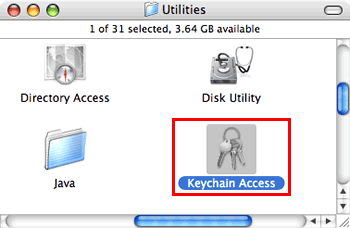
-
Klicken Sie unter Schlüsselanhängerauf Alle Elemente , und suchen Sie Ihr Netzwerk aus der Liste.
HINWEIS: Wenn das Netzwerk nicht unter Alle Elemente aufgeführt ist, klicken Sie auf Passwörter und suchen Sie Ihr Netzwerk aus der Liste. -
Doppelklicken Sie unter Name auf den Netzwerknamen (SSID) .
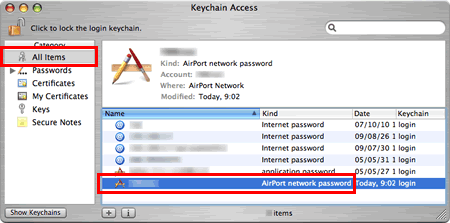
-
Setzen Sie in der Registerkarte Attribute ein Häkchen neben Passwort anzeigen.

-
Wenn Sie dazu aufgefordert werden, geben Sie das Kennwort des Mac-Administrators oder das Schlüsselbund-Kennwort in das Dialogfeld ein, und klicken Sie dann einmal auf Zulassen.
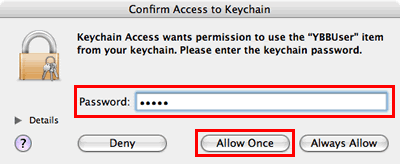
-
Notieren Sie sich das Kennwort, das im Feld Kennwort anzeigen aufgeführt ist, um es bei der Verbindung mit dem Wireless-Netzwerk zu verwenden.
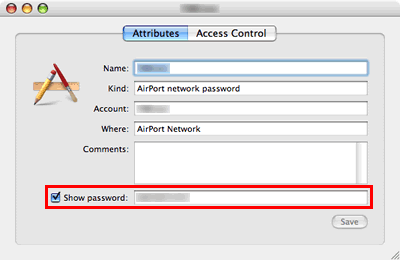
TEIL 2: RUFEN SIE DIE WIRELESS-AUTHENTIFIZIERUNG MITHILFE DES NETZWERKDIENSTPROGRAMMS AB
-
Klicken Sie Auf Apple-Menü => Systemeinstellungen => Netzwerk.
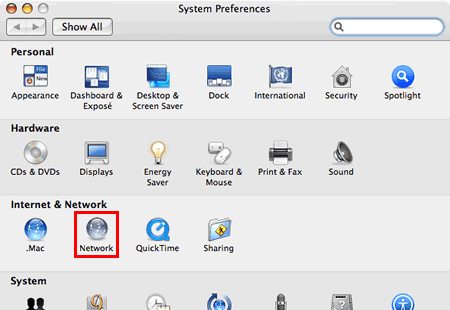
-
Wählen Sie Airport für Show.
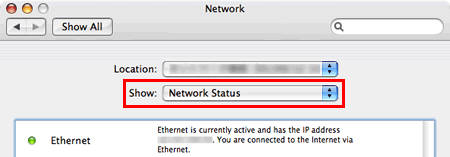
-
Wählen Sie unter Airport die Option bevorzugte Netzwerke für standardmäßig beitreten:
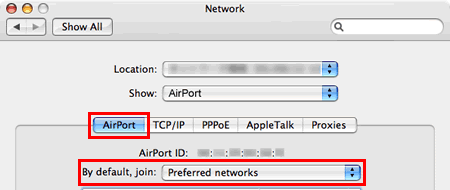
-
Notieren Sie sich den Netzwerknamen und den Sicherheitstyp in der Liste der bevorzugten Netzwerke.
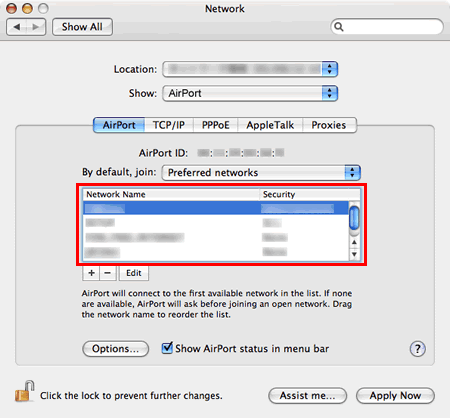
Relevante Modelle
DCP-340CW, DCP-373CW, DCP-375CW, DCP-377CW, DCP-585CW, DCP-6690CW, DCP-7055W, DCP-7070DW, DCP-750CW, DCP-770CW, DCP-J315W, DCP-J515W, DCP-J525W, DCP-J715W, DCP-J725DW, DCP-J925DW, HL-2135W, HL-2170W, HL-2270DW, HL-3070CW, HL-4070CDW, HL-4570CDW, HL-4570CDWT, HL-5280DW, HL-5370DW, MFC-255CW, MFC-490CW, MFC-5895CW, MFC-640CW, MFC-6490CW, MFC-6890CDW, MFC-7840W, MFC-7860DW, MFC-790CW, MFC-795CW, MFC-820CW, MFC-845CW, MFC-885CW, MFC-8870DW, MFC-8890DW, MFC-9320CW, MFC-9840CDW, MFC-990CW, MFC-9970CDW, MFC-J265W, MFC-J415W, MFC-J430W, MFC-J5910DW, MFC-J615W, MFC-J625DW, MFC-J6510DW, MFC-J6710DW, MFC-J6910DW, MFC-J825DW
